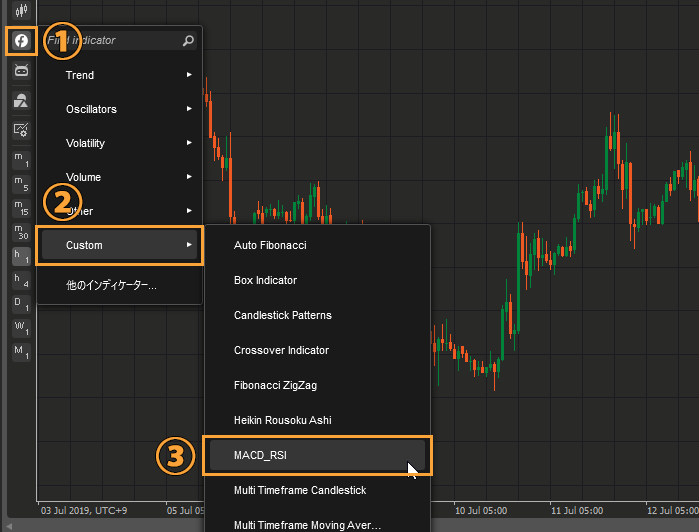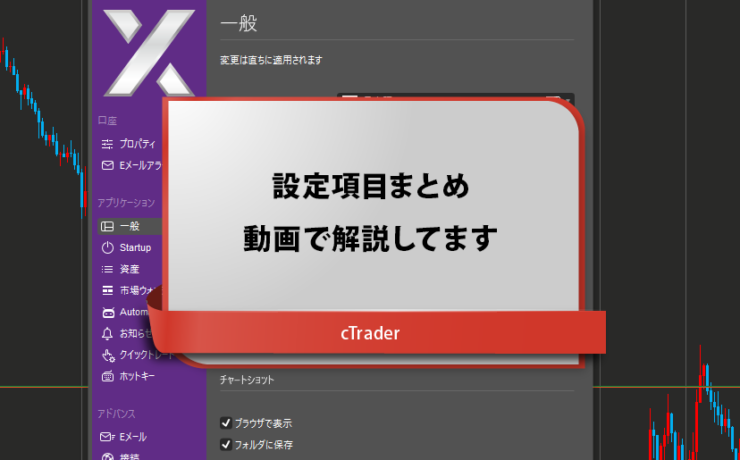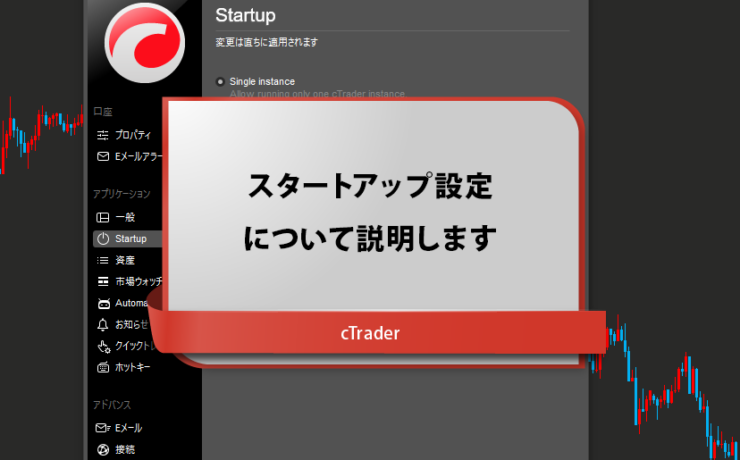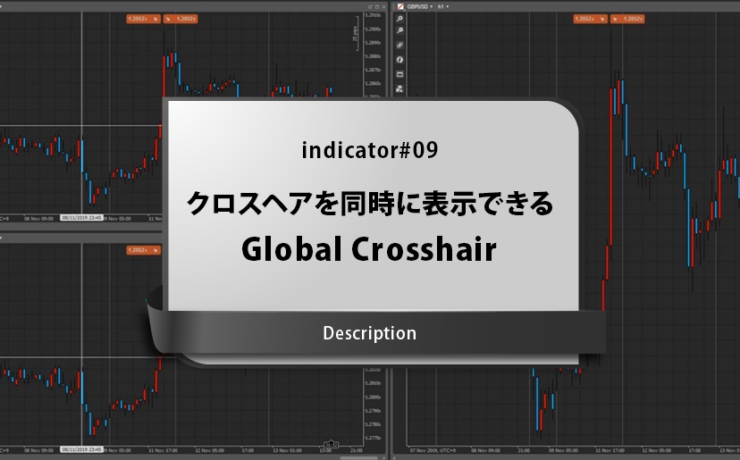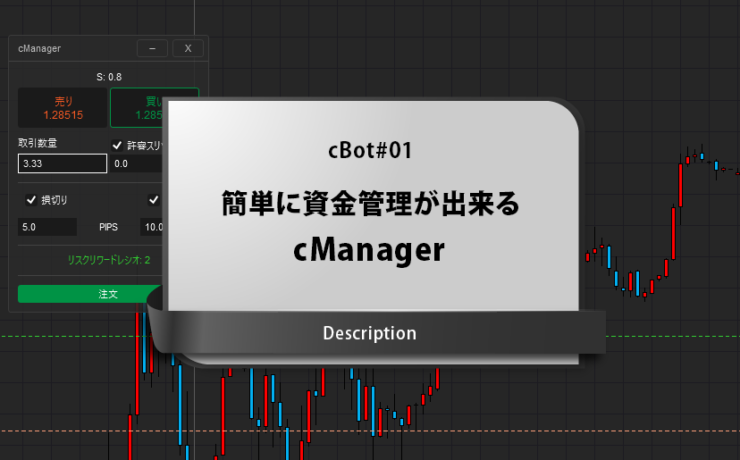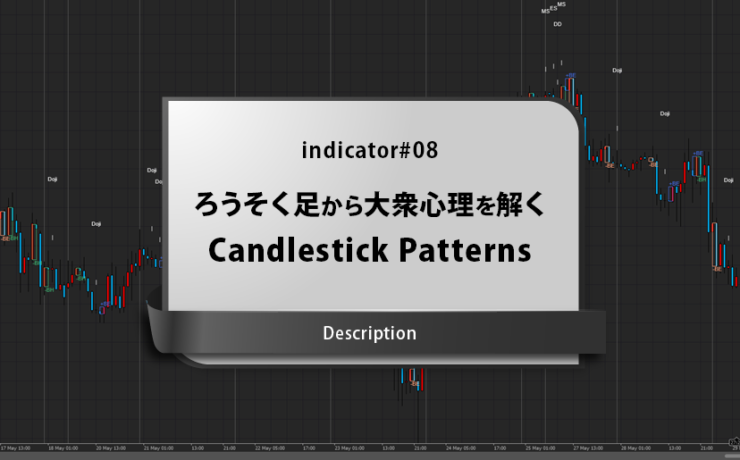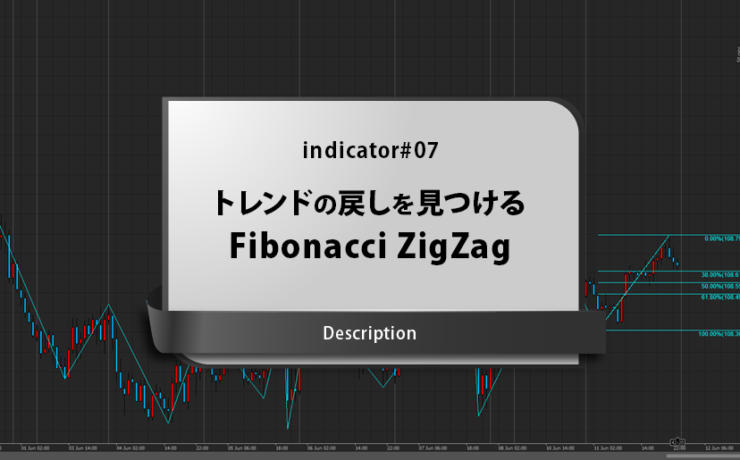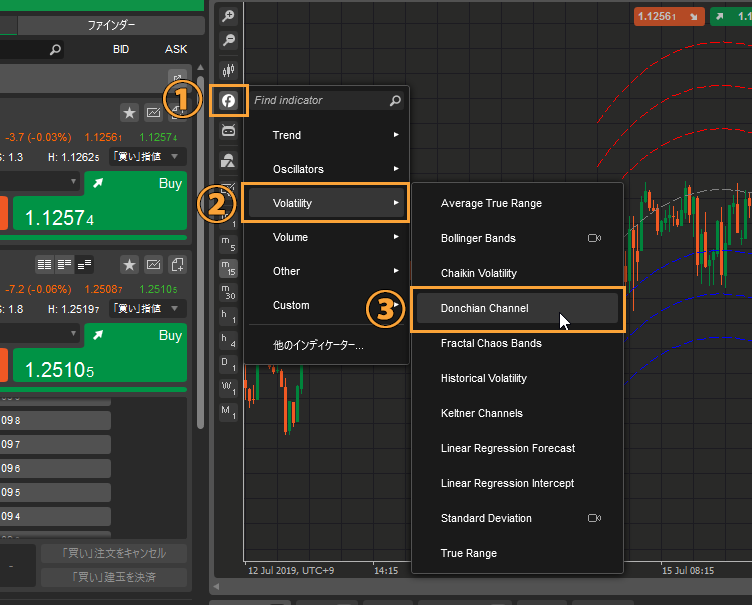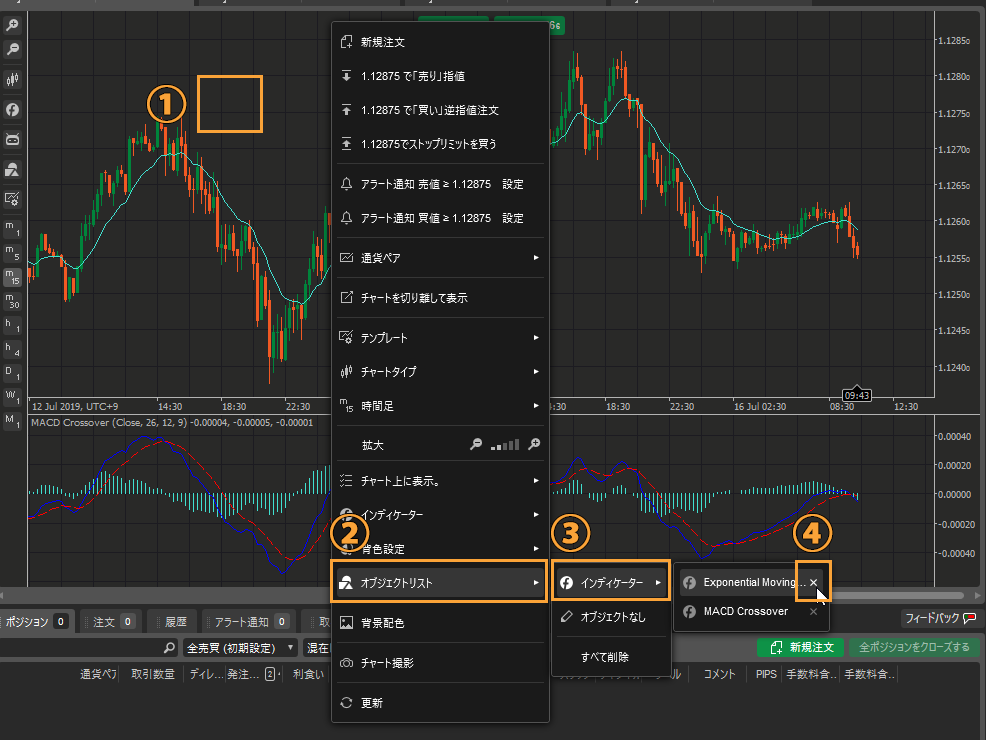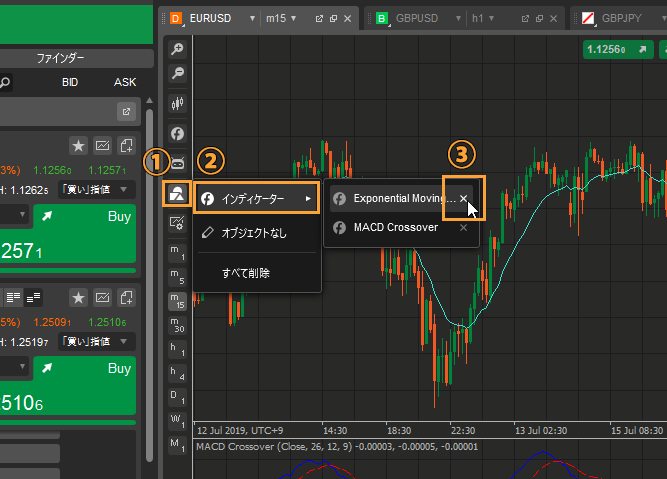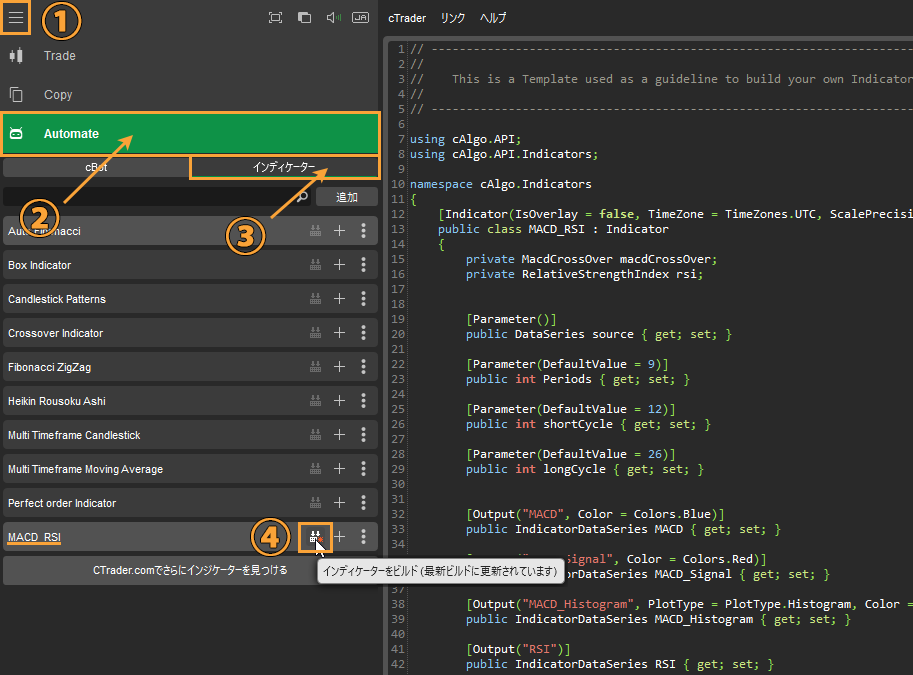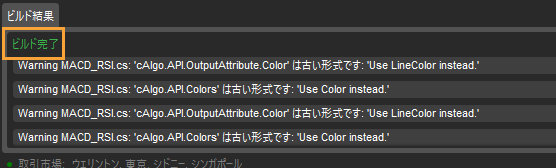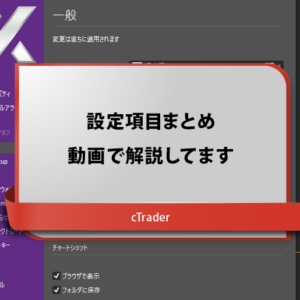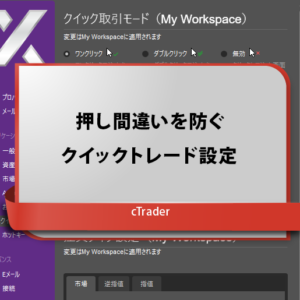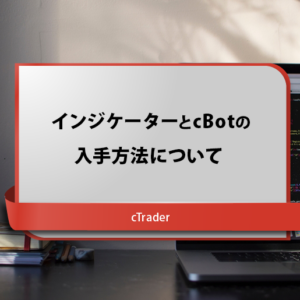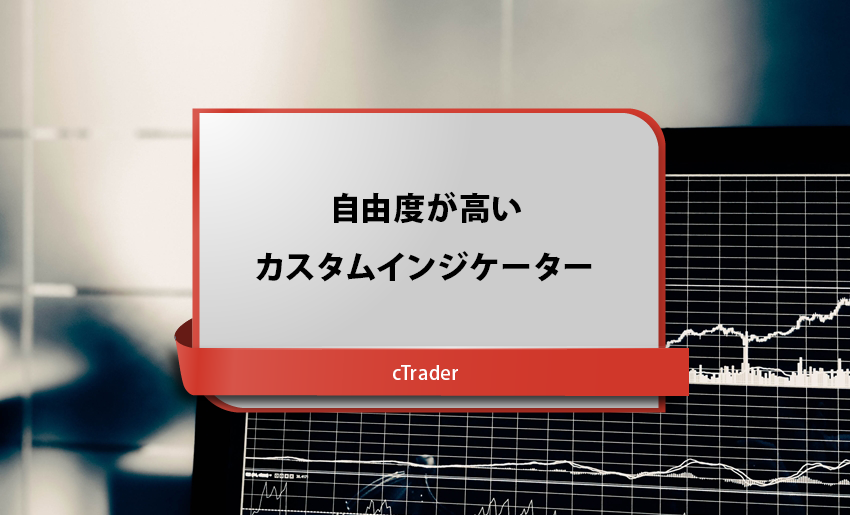
cTraderでカスタムインジケーターを追加する方法
初めから備え付けてあるcTraderのインジケーターは、種類が少なく最低限度なものしかありません。しかし、これには理由があります。cTraderは公式で、利用者がいろいろなインジケーターやボットを共有できるコミュニティを運営しているためです。
そのコミュニティを利用すれば、数百というインジケーターが利用可能です。また、cTraderではインジケーターの利用がとても簡単です。ダウンロードしたデータをクリックするだけですぐ使えます。
このページでは「インジケーターの追加方法」について説明します。
具体的には、
・基本的なインジケーターの「追加/削除」
・カスタムインジケーターの追加方法
を紹介します。ぜひ、ご活用ください。
基本的なインジケーターの「追加/削除」
基本的なインジケーターの「追加/削除」を
・インジケーターの追加方法
・インジケーターの削除方法
の2つに分けて説明します。
インジケーターの追加
インジケーターの追加方法は二通りあります。
方法❶チャートから
「①チャートを右クリック」→[②インジケーター]→[③④好みのインジケーター]
方法❷ツールバーから
「①チャート内ツールバーの![]() 」→[②③好みのインジケーター]
」→[②③好みのインジケーター]
インジケーターの削除
インジケーターの削除方法は二通りあります。
方法❶チャートから
[①チャートを右クリック]→[②オブジェクトリスト]→[③インジケーター]→[消したいインジケーターの「×」]
カスタムインジケーターの追加方法
手順
①公式サイトからインジケーターを入手する
②入手したインジケーターのデータを開く
③利用できるか確認する
④チャートにインジケーターを表示する
❶手順1/4
公式サイトからインジケーターを入手する
まずは「cTrader公式サイト」を開きましょう。
cTraderの[リンク]→[インジケーター]から開くこともできます。
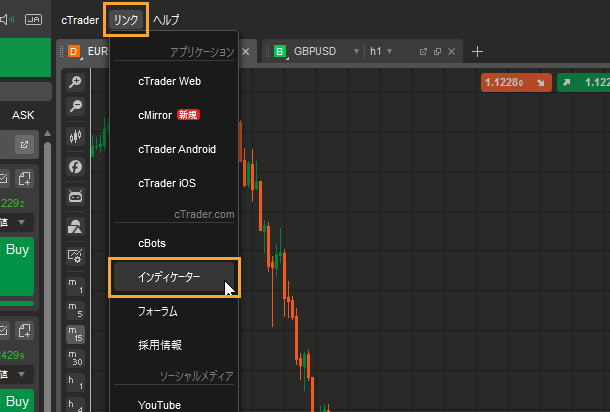
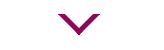
ページを開いたら、好みのインジケーターをダウンロードします。ページ右側でインジケーターの並び替えができます。インジケーターが決まったら[Download]をクリックしましょう。
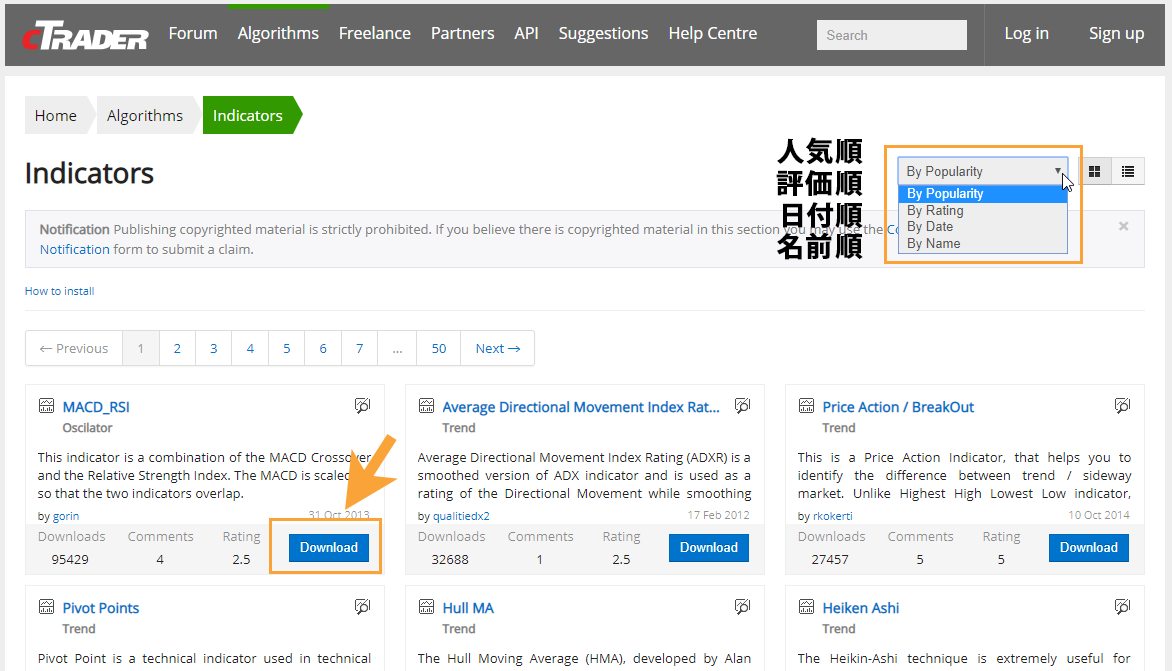
❷手順2/4
入手したインジケーターのデータを開く
ダウンロードした「.algo」ファイルを開き、cTraderへインストールします。
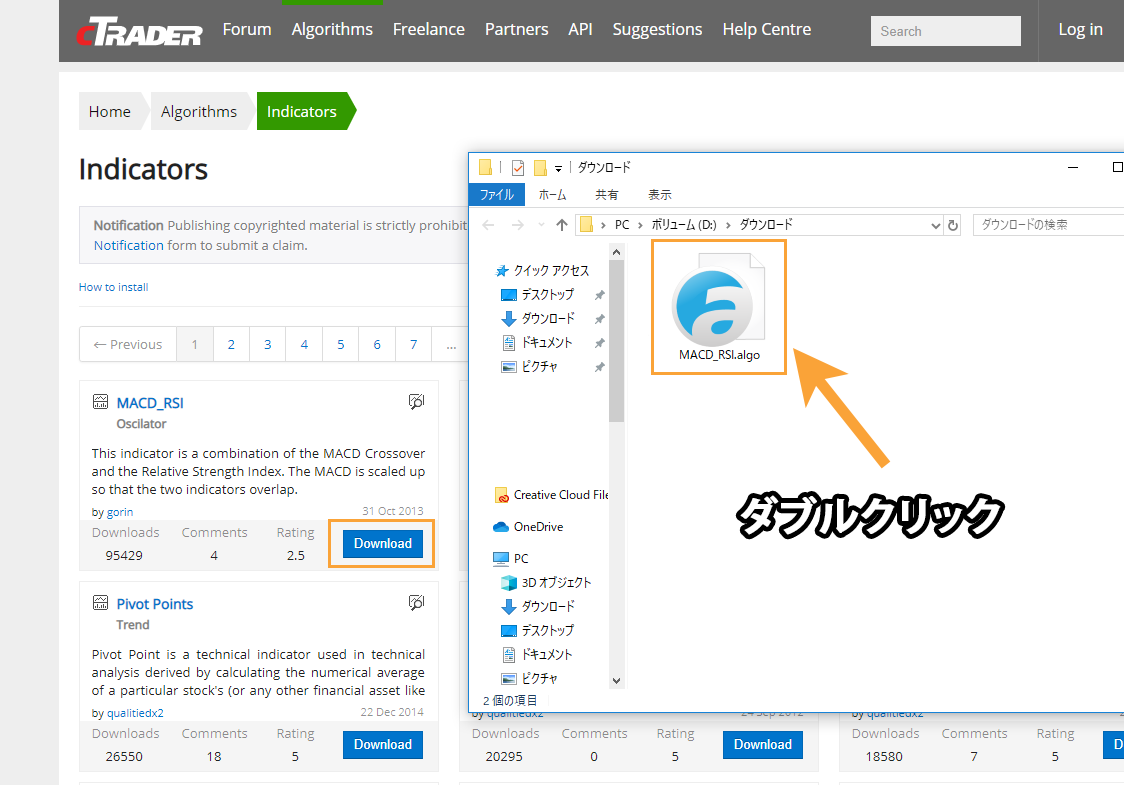
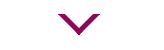
インストールするか確認されますので、[はい]を選択しましょう。

❸手順3/4
インジケーターをビルドしましょう
ビルドは、cTraderにちゃんと機能させるために必要な作業です。
[①パネルの表示]→[②Automateタブ]→[③インジケータータブ]→[④ビルドアイコンをクリック]
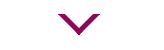
プラットフォーム下部にあるビルド結果に「ビルド完了」と表示されていればビルドは完了しています。
❹手順4/4
チャートにインジケーターを表示する
「①チャート内ツールバーの![]() 」→[②Custom]→[ダウンロードしたインジケーター]
」→[②Custom]→[ダウンロードしたインジケーター]